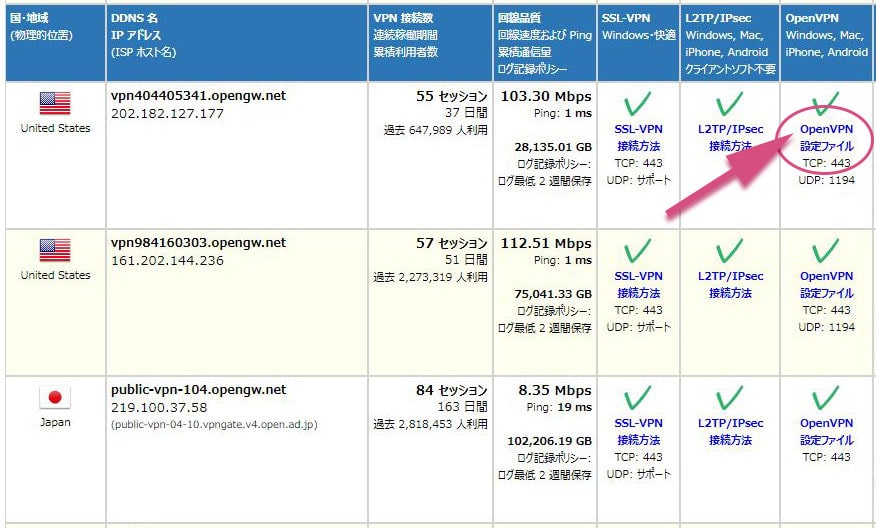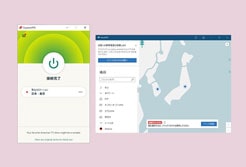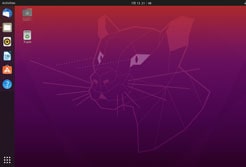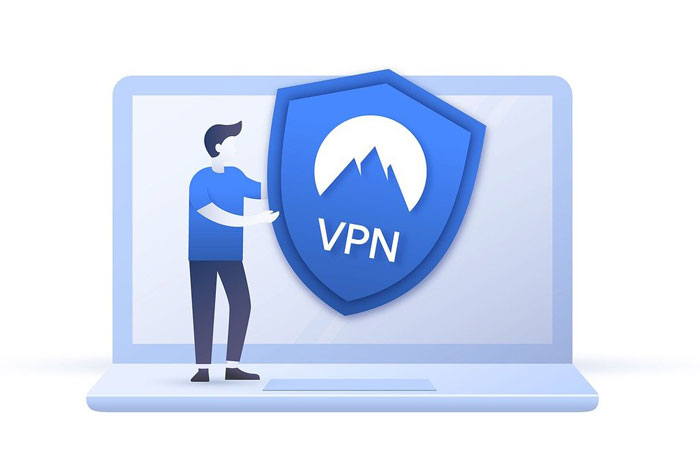
UbuntuにVPNを設定したい場合、最も手っ取り早いのは筑波大学が無料で開放している「VPN Gate」を使う方法です。
今回は、コマンドを一切使用せずに、GUI環境でクリック操作のみで設定していきます。
※ Ubuntu-20.04で解説
「VPN Gate」の公式サイトからプロファイルをダウンロード
まずは、「VPN Gate」の公式サイトにアクセスしてください。
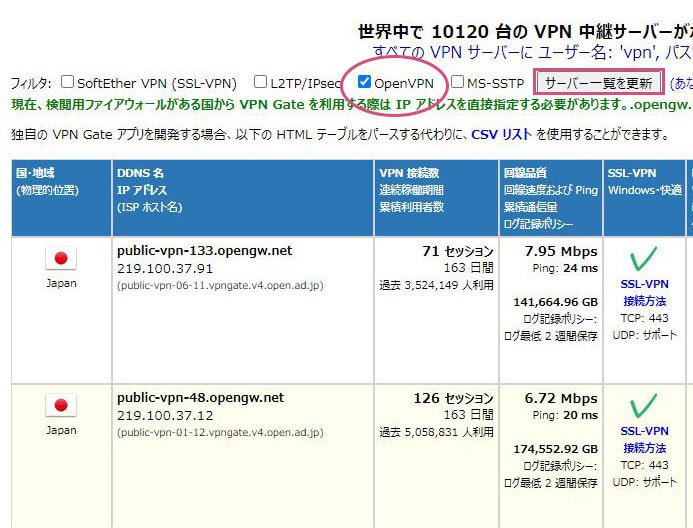
「Open VPN」にチェックを入れて、「サーバー一覧を更新」をクリックしてください。
これで、Open VPN に対応した場所のみが表示されます。
好きな場所の「OpenVPN 設定ファイル」のリンクをクリックしてください。
遷移したページからVPNのプロファイルをダウンロードして、Ubuntuのローカルディレクトリに保存しておいてください。
Ubuntuに「VPNプロファイル」を適用させる
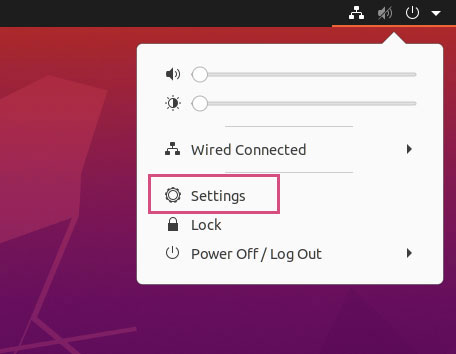
Ubuntuの画面右上にある▼をクリックして、歯車のマーク「設定」をクリック。
Networkのタブを開くと、VPNの設定項目があるので、「+」マークをクリック。
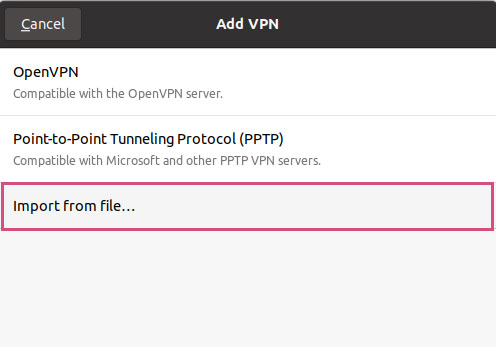
「ファイルからインポート」をクリック。
先ほど「VPNプロファイル」を保存したローカルディレクトリを指定します。
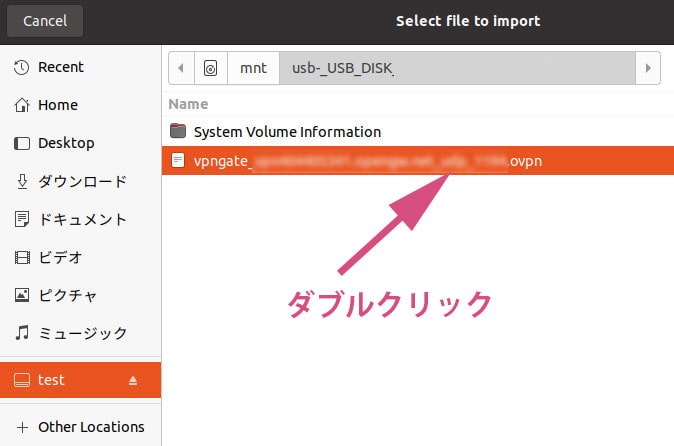
「VPNプロファイル」をダブルクリックして指定します。

「追加」ボタンをクリック。
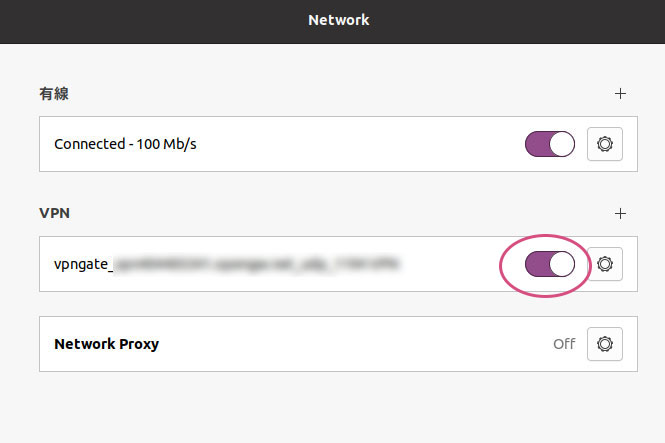
VPNの項目に、適用させたVPNプロファイル名が指定されている事を確認。
VPNが「ON」になっている事を確認。
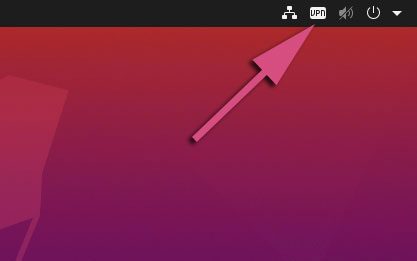
デスクトップ右上に「VPN」のマークが付いていれば、VPN接続完了です。
VPNの「一時停止」と「除去」
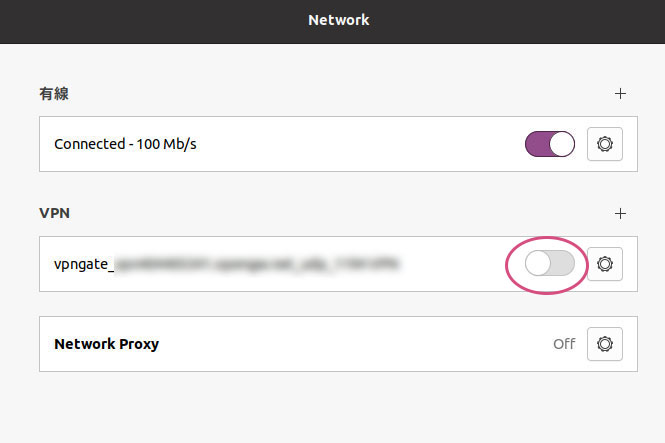
VPN接続を一時停止したい場合は、
設定画面からスイッチをクリックして「OFF」に切り替えてください。
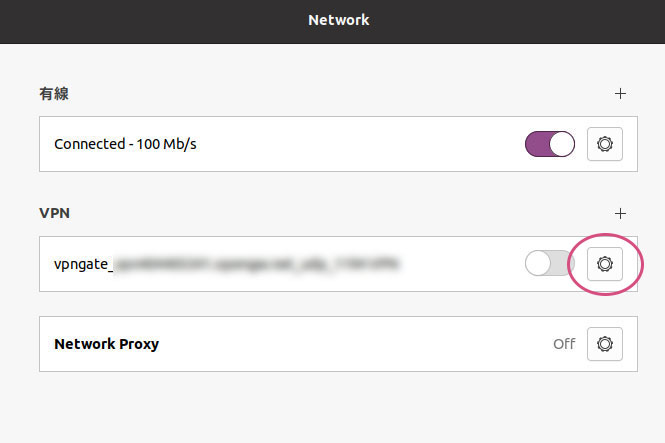
適用したVPNプロファイルを完全に除去したい場合は、
右側の歯車のマークをクリックして・・・
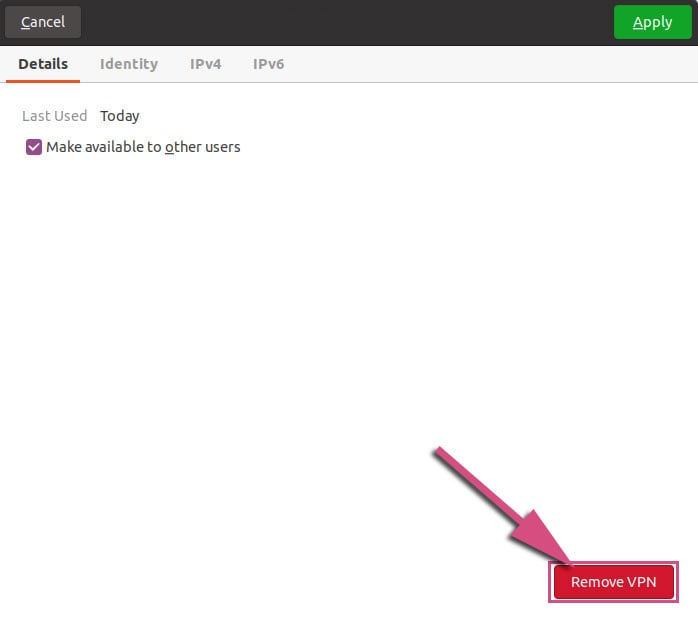
「削除」をクリックすると、
VPNプロファイルをアンマウントすることができます。
以上になります。
VPNの通信速度が不満な場合は
VPN Gateは無料である代わりに「通信速度が遅い」「本当にIPアドレスが隠蔽されているのか不明」である事がデメリットです。
その場合、月額数百円で有料のVPNを使うという手もあります。
下記の記事は業界で最も評価されているExpressVPNとNordVPNを比較したものです。
どちらもUbuntuのGUI環境からアプリをダウンロードして使えるので、誰でも簡単に使い始める事が可能です。
是非参考にしてください。
スポンサーリンク |
|
|
|
|